Wie ändere ich das Netflix-Passwort?

Kommen wir zu Netflix, der weltweit größten Fernsehserien- und Filmplattform. Trotz seiner großen Konkurrenten wie Amazon und Disney ist Netflix, das seinen Thron nie verlassen hat, mit seinen monatlich neuen Produktionen weiterhin der Liebling seiner Nutzer. Tausende von Inhalten, die es enthält, insbesondere türkische und ausländische Produktionen, die exklusiv für Netflix verfügbar sind, werden weiterhin jeden Tag aufs Neue angeschaut. Das Unternehmen produziert weiterhin neue Produkte in Dutzenden von Ländern, einschließlich der Türkei. Wenn Sie ein Netflix-Benutzer sind und Ihr Passwort ändern möchten, ist dies für Sie einfach. So ändern Sie das Netflix-PasswortWir haben die Frage Schritt für Schritt beantwortet.
Obwohl Netflix seine Abonnementpreise in letzter Zeit immer erhöht hat, können wir sagen, dass es keinen signifikanten Rückgang seiner Benutzer erlebt hat. Denn unabhängig vom Preis sehen sich die Nutzer gerne Netflix-Produktionen und andere zu Netflix hinzugefügte Produktionen an. Netflix ist nach wie vor eine beliebte Plattform mit seinen Synchronisationsoptionen in verschiedenen Sprachen, Bildqualität und vielen weiteren Funktionen. Wie wir Netflix ordnungsgemäß erwähnt haben, müssen Sie für Ihr Konto, dessen Passwort Sie ändern möchten, So ändern Sie das Netflix-PasswortKommen wir zu unserem Ratgeber.
Wie ändere ich das Netflix-Passwort?
- Methode 1: Ändern des Netflix-Passworts mit den Kontoeinstellungen
- Schritt #1: Gehen Sie zur Netflix-Website
- Schritt #2: Klicken Sie auf Konto
- Schritt #3: Klicken Sie auf die Schaltfläche Passwort ändern
- Schritt #4: Füllen Sie die Lücken aus
- Schritt #5: Klicken Sie auf Speichern und speichern Sie
- Methode #2: Mit Passwort vergessen
- Schritt #1: Gehen Sie zur Netflix-Website und klicken Sie auf die Schaltfläche „Anmelden“.
- Schritt Nr. 2: Brauchen Sie Hilfe? Klicke auf
- Schritt #3: Wählen Sie die Technik, mit der Sie Ihre E-Mail zurücksetzen möchten
- Schritt #4: Klicken Sie auf den Kontakt, den Sie erhalten haben
- Schritt #5: Legen Sie Ihr neues Passwort fest und speichern Sie es
- Meldet sich Netflix von anderen Geräten ab, wenn das Passwort geändert wird?
Methode 1: Ändern des Netflix-Passworts mit den Kontoeinstellungen
Schritt #1: Gehen Sie zur Netflix-Website
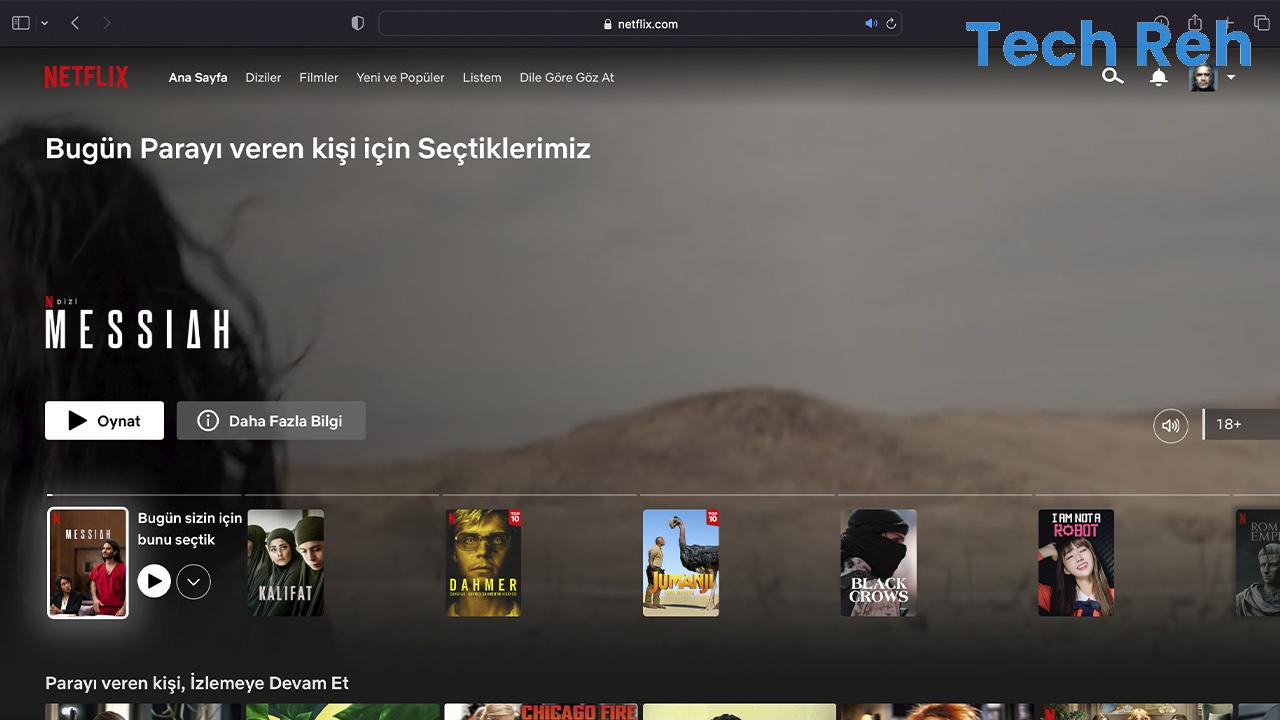
Um Anpassungen an Ihrem Konto vorzunehmen, müssen Sie zuerst Netflix Sie müssen sich auf der Website von anmelden. Nachdem Sie zu Netflix gegangen sind und sich bei Ihrem Konto angemeldet haben, können Sie die notwendigen Schritte unternehmen. Nachdem Sie sich bei Ihrem Konto angemeldet haben, wählen Sie das Profil aus, das Sie eingeben möchten.
Schritt #2: Klicken Sie auf Konto
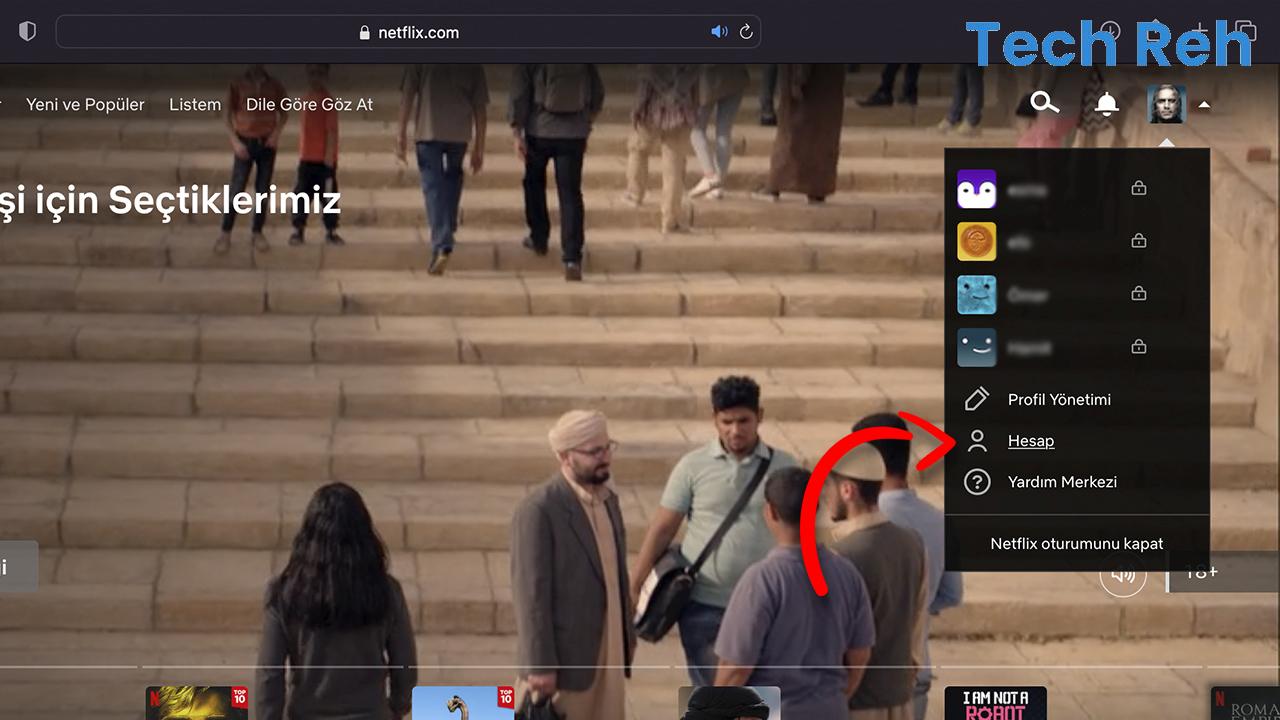
Wenn Sie auf die Netflix-Homepage kommen, sehen Sie Ihren Profilnamen in der oberen rechten Ecke. Wenn Sie die Pfeiltaste daneben drücken, können Sie Profile ändern und bearbeiten, zu den Kontoeinstellungen gehen und sich über das Dropdown-Menü abmelden. Aus diesem Menü KontoSie müssen zu den Kontoeinstellungen gehen, indem Sie auf die Option klicken.
Schritt #3: Klicken Sie auf die Schaltfläche Passwort ändern
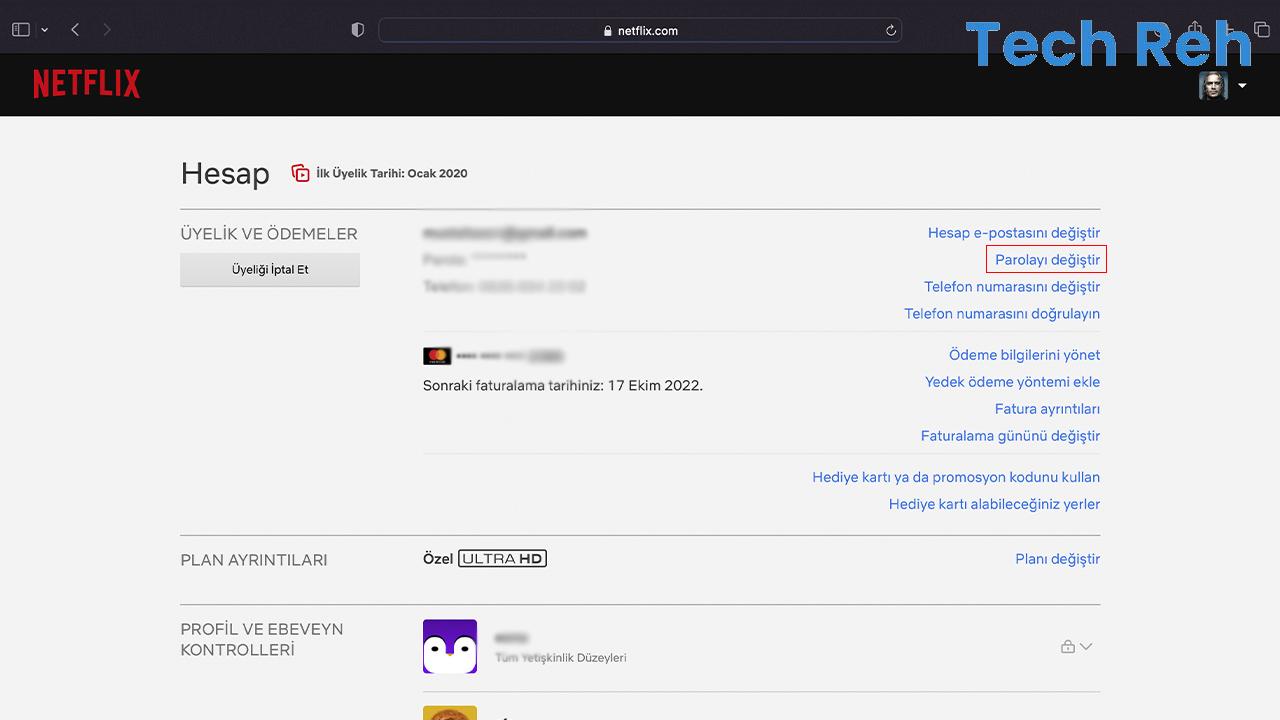
Die Registerkarte Kontoeinstellungen wird vor Ihnen geöffnet. Von hier aus können Sie Anpassungen an Ihrem Konto vornehmen, Ihr Passwort und Ihre E-Mail-Adresse und Telefonnummer ändern und sich abmelden. Sie können auch Ihre Zahlungsdaten und Rechnungen überprüfen und Ihre registrierte Kredit-/Debitkarte aktualisieren. In der Mitte dieser Menüs Passwort ändernKlicken .
Schritt #4: Füllen Sie die Lücken aus
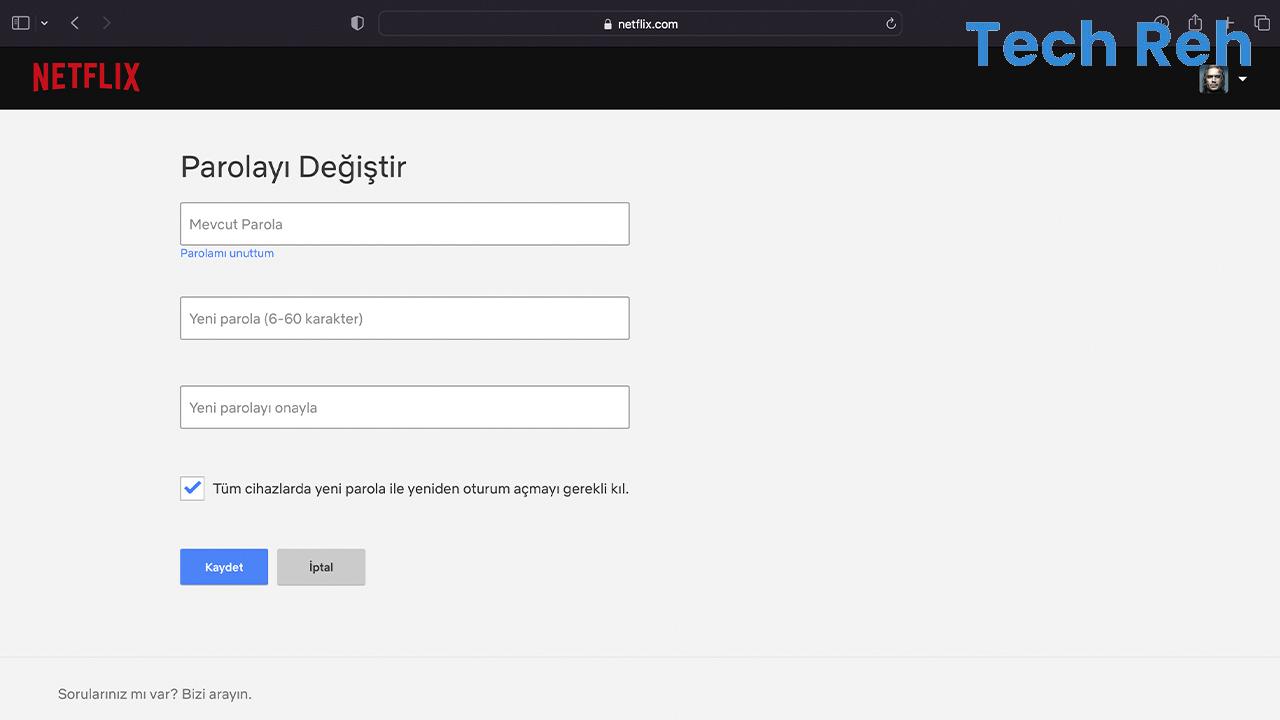
Passwortfelder werden angezeigt. Die erste dieser Lücken Netflix Platz, wo Sie Ihr Passwort eingeben müssen. Mit anderen Worten, Sie müssen in diesem Feld Ihr altes Passwort eingeben, mit dem Sie sich bei Ihrem Netflix-Konto angemeldet haben. In einem Unterbereich müssen Sie Ihr neues Passwort eingeben, das Sie in Ihrem Konto ändern möchten. Zu Ihrer Sicherheit müssen Sie schnell Ihr neues Passwort in das unten stehende Feld eingeben. Auf diese Weise legen Sie das neue Passwort fest, das Ihr altes Passwort ersetzt.
Schritt #5: Klicken Sie auf Speichern und speichern Sie
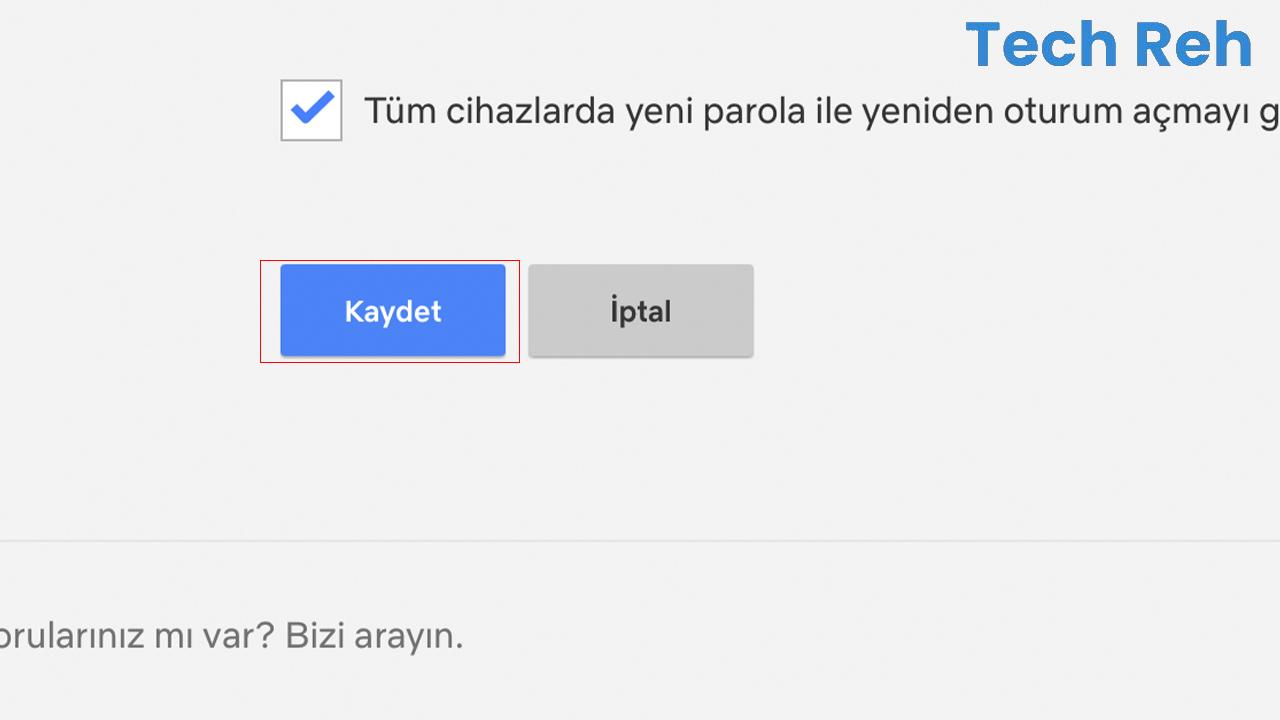
Nachdem Sie alle Optionen ausgefüllt haben, klicken Sie unten auf die Schaltfläche Speichern Speichern Sie Ihre Änderungen braucht. Tatsächlich kann das Ändern Ihres Netflix-Passworts in wenigen Schritten schnell durchgeführt werden. Um diese Schritte ausführen zu können, müssen Sie sich bei Ihrem Netflix-Konto anmelden können. Wenn Sie sich also nicht bei Ihrem Konto anmelden können, können Sie sich erneut bei Ihrem Konto anmelden, indem Sie unseren Leitfaden „Passwort vergessen“ lesen.
Methode #2: Mit Passwort vergessen
Schritt #1: Gehen Sie zur Netflix-Website und klicken Sie auf die Schaltfläche „Anmelden“.
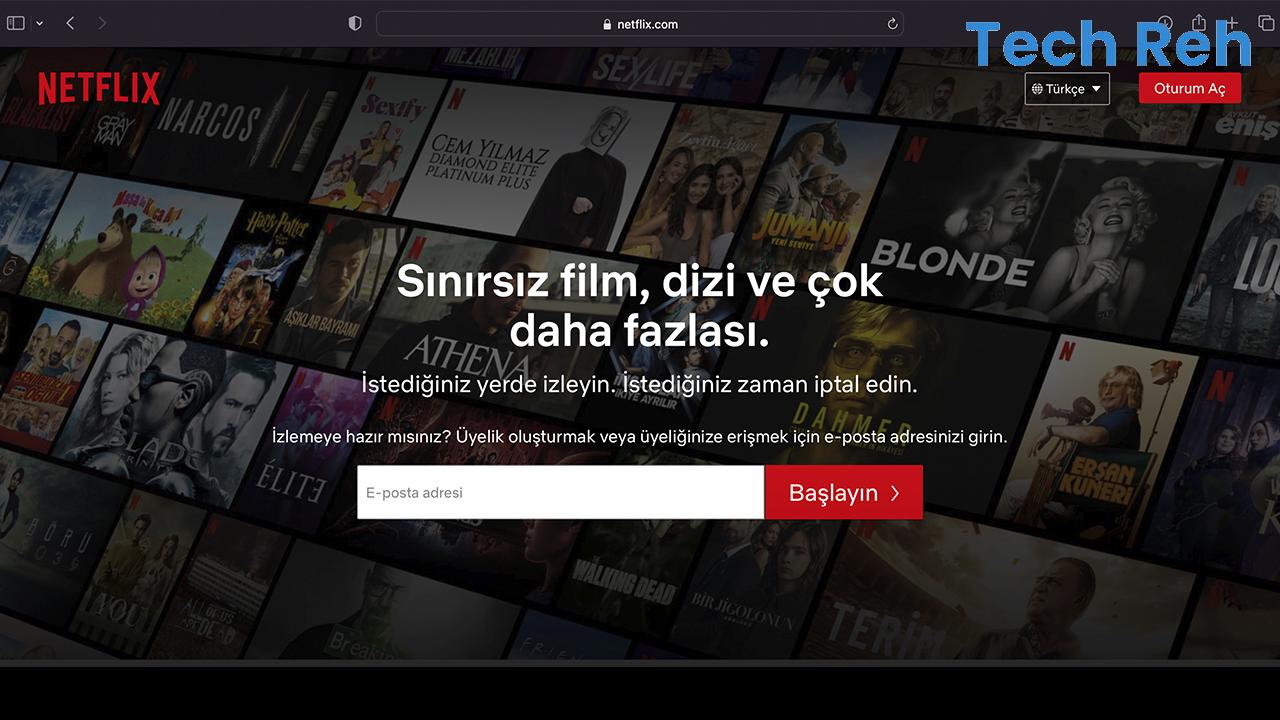
Um Ihr verlorenes Passwort zu finden, müssen Sie zuerst auf die Website von Netflix gehen. Dann in der oberen rechten Ecke Einloggen Klicken . Es erscheint eine Seite, auf der Sie die E-Mail-Adresse und das Passwort Ihres Kontos eingeben können. Sie können diese Seite nicht verwenden, da Sie Ihr Passwort nicht kennen.
Schritt Nr. 2: Brauchen Sie Hilfe? Klicke auf
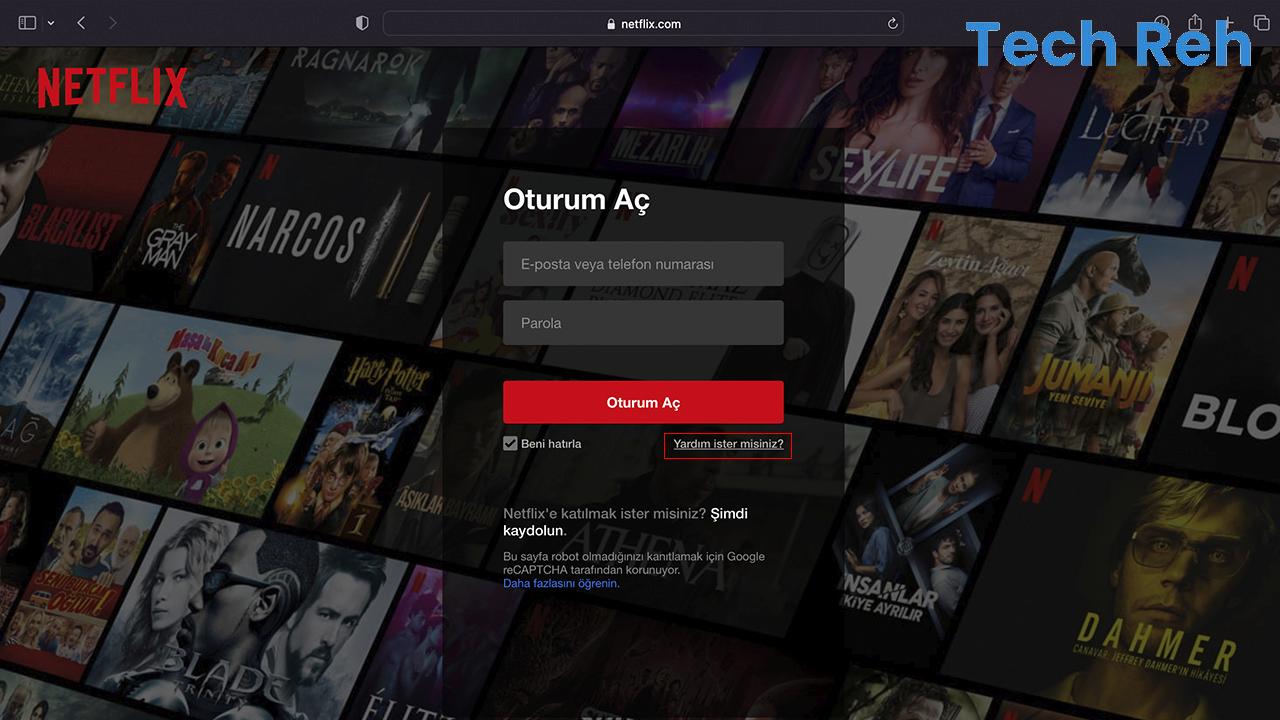
Wir haben Ihnen mitgeteilt, dass Sie den angezeigten Anmeldebildschirm nicht verwenden können. Daher folgendes Brauchst du Hilfe? Sie müssen auf klicken. Diese Option ist für Netflix-Benutzer verfügbar, die die E-Mail-Adresse oder das Passwort ihres Kontos vergessen haben, um einfach auf ihre Konten zugreifen zu können. Genau wie Sie können sich Millionen von Benutzern erneut bei ihren Konten anmelden, indem sie auf diese Option klicken.
Schritt #3: Wählen Sie die Methode, mit der Sie Ihre E-Mail zurücksetzen möchten
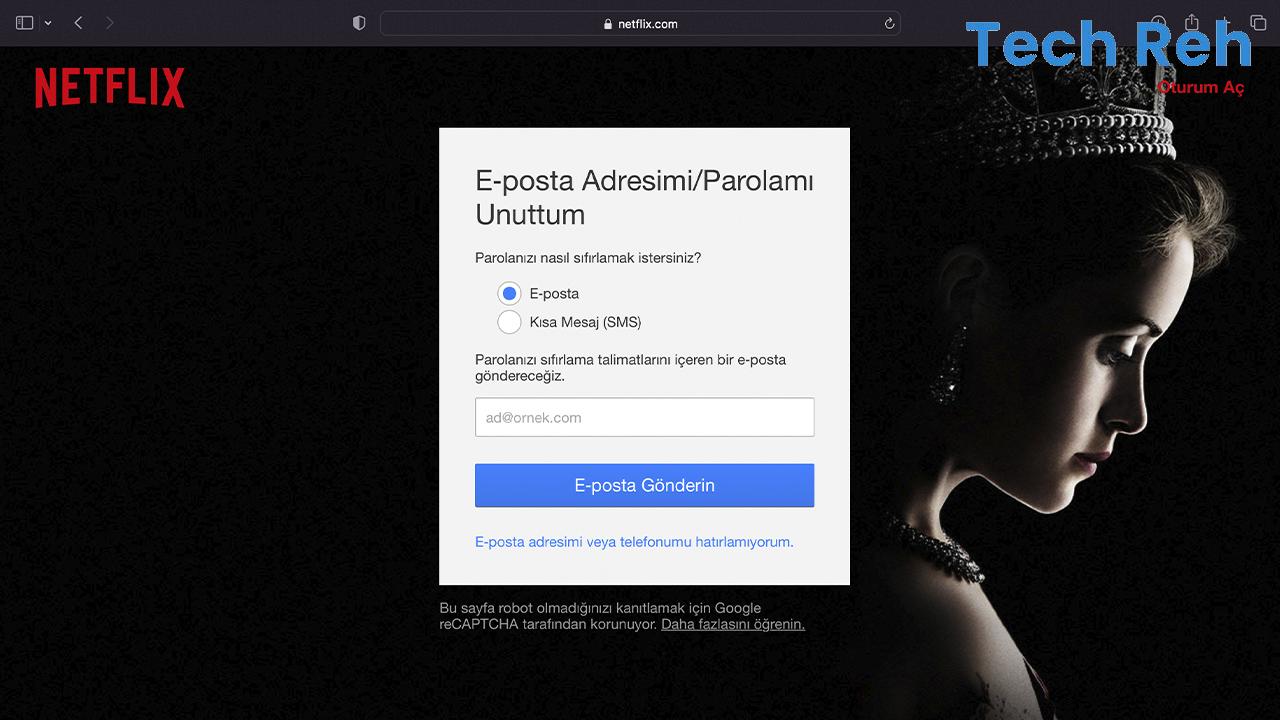
Sie sehen zwei Optionen. Einer davon per E-Mail. Passwort zurücksetzen und Passwort per Telefonnummer zurücksetzen, wenn er ein Vielfraß ist. Sie können mit dem Zurücksetzen Ihres Passworts beginnen, indem Sie die für Sie einfachere Option auswählen. Wenn Sie beispielsweise die E-Mail-Option ausgewählt haben, müssen Sie die für Ihr Konto registrierte E-Mail-Adresse in dieses Feld eingeben. Wenn Sie die Telefonnummer auswählen, müssen Sie die für Ihr Konto registrierte Telefonnummer eingeben.
Schritt #4: Klicken Sie auf Ihren eingehenden Kontakt
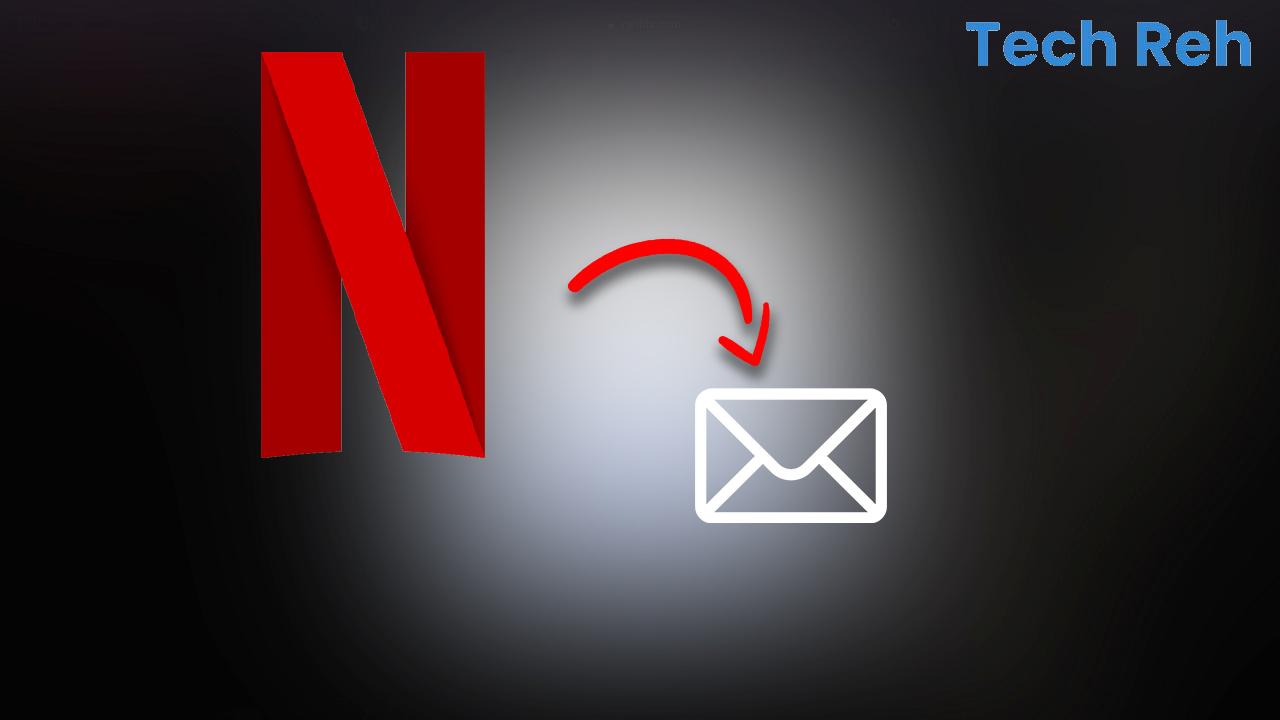
Klicken Sie auf den Link, der als SMS an Ihre E-Mail-Adresse oder Telefonnummer gesendet wird. Diese Nachricht erreicht Sie im Durchschnitt in der Mitte von 3 bis 5 Minuten. Sie sollten diese Beziehung, die zu Ihnen gekommen ist, niemals mit jemandem teilen. Denn dieses Kontaktkonto privater Link zum Zurücksetzen des Passworts . Jeder, der auf diesen Kontakt klicken kann, hat die Möglichkeit, einfach das Passwort Ihres Kontos zu ändern. Daher sehen und nutzen nur Sie die Beziehung, die zu Ihnen kommt.
Schritt #5: Legen Sie Ihr neues Passwort fest und speichern Sie es
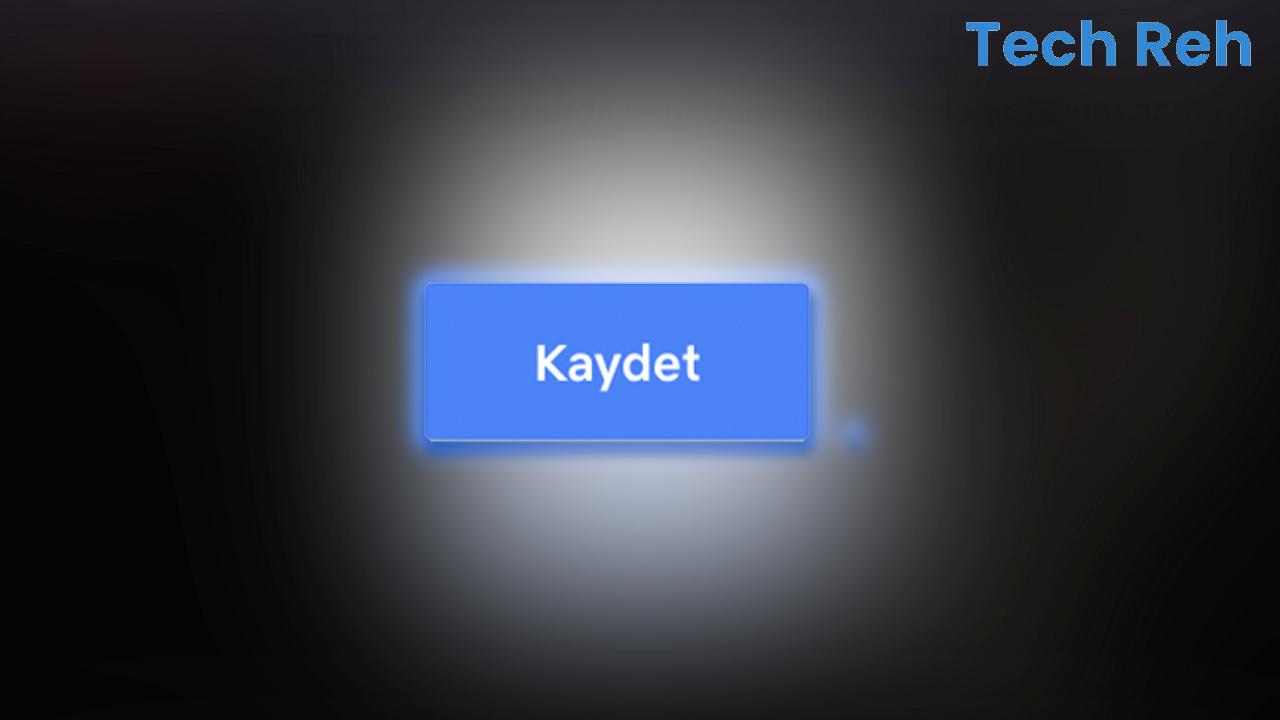
Wenn Sie auf den Link klicken, der zu Ihnen kommt, wird eine Seite angezeigt, auf der Sie Ihr Passwort aktualisieren können. Von dieser Seite aus möchten Sie in Ihrem Konto speichern. Dein neues Passwort Eintreten. Klicken Sie dann auf die Schaltfläche Speichern. Nach Abschluss dieses Schritts wird das Passwort Ihres Netflix-Kontos erfolgreich geändert. Mit Ihrem neu erstellten Passwort und Ihrer E-Mail-Adresse können Sie schnell auf Ihr Netflix-Konto zugreifen.
Meldet sich Netflix von anderen Geräten ab, wenn das Passwort geändert wird?

Netflix Eine Option wird angezeigt, wenn Sie Ihr Passwort in den Kontoeinstellungen ändern. Von hier aus können Sie die intelligenten Geräte, die sich bei Ihrem Konto anmelden, automatisch verwerfen oder sicherstellen, dass sie nicht von der Passwortänderung betroffen sind. Wenn Sie mein Passwort vergessen, wird es automatisch von allen Geräten abgemeldet, die sich direkt bei Ihrem Konto anmelden.
Für Sie So ändern Sie das Netflix-Passwort Wir haben die Frage mit den Schritten erklärt. Indem Sie diesen Schritten folgen, können Sie schnell das Passwort des Netflix-Kontos ändern, dessen Passwort Sie ändern möchten oder dessen Passwort Sie vergessen haben.





